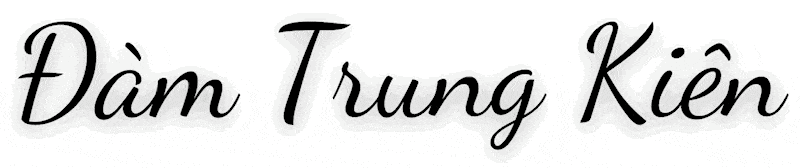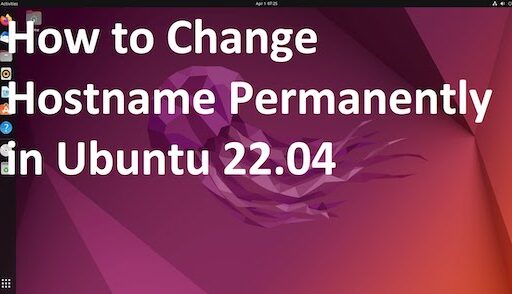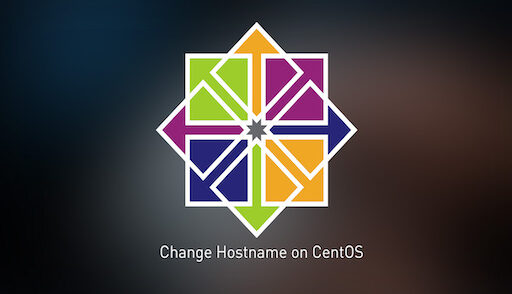Giới thiệu
ClamAV là một trình quét anti-virus (AV) mã nguồn mở phổ biến có sẵn cho các hệ thống dựa trên Windows, macOS và Unix. ClamAV có thể cách ly và xóa các tệp, email, trang web bị nhiễm và hơn thế nữa. ClamAV cũng có sẵn dưới dạng plugin máy chủ cPanel.
Ở bài viết này mình sẽ hướng dẫn các bạn cách cài đặt ClamAV, cập nhật cơ sở dữ liệu chữ ký và sử dụng các lệnh sử dụng giao diện
Hướng dẫn cài đặt
Để cài đặt ClamAV trên Ubuntu, chúng ta sẽ cài đặt thông qua Ubuntu APT package
Bước 1: Cập nhật package
sudo apt-get update
Bước 2: Cài đặt ClamAV
- Cài đặt ClamAV
sudo apt-get install clamav clamav-daemon -y

- Kiểm tra trạng thái ClamAV
sudo systemctl status clamav-freshclam

- Kiểm tra phiên bản ClamAV
clamscan --version

Bước 3: Cập nhật Cơ sở dữ liệu Chữ ký ClamAV
- Dừng clamav-freshclam sau khi cài.
sudo systemctl stop clamav-freshclam
- Chạy freshclam để update dữ liệu mới nhất về virus
sudo freshclam
- Khởi động ClamAV lại dịch vụ để cập nhật cơ sở dữ liệu
sudo systemctl start clamav-freshclam

Hướng dẫn sử dụng
Dưới đây là các tùy chọn phổ biến nhất để sử dụng ClamAV clamscan. Clamscan là chương trình binary chính của ClamAV sử dụng để quét mã độc. Để xem được các option sử dụng của clamscan bạn hãy dùng option –help dưới đây.
clamscan --help
Chú thích:
- –infected hoặc -i: chỉ in output các file bị cho là nhiễm mã độc.
- –recursive hoặc -r: scan cả các thư mục hay file phía trong thư mục cha.
- –remove=[yes/no]: xoá luôn các file bị nghi nhiềm mã độc tìm thấy.
- –no-summary: không in ra nội dung tổng kết.
- –log=/file.log: ghi log scan vào file cụ thể.
- –mv=/path: di chuyển tất cả file bị nghi là nhiễm mã độc đến thư mục khác.
- –copy=/patch: tạo ra một nhân bản để lưu trữ lại
- -help : Xem hướng dẫn
Một số lệnh scan cơ bản sử dụng thực tế
- Quét tất cả các tệp, bắt đầu từ thư mục hiện tại: clamscan -r /
- Quét tệp nhưng chỉ hiển thị tệp bị nhiễm: clamscan -r -i /path-to-folder
- Quét tệp nhưng không hiển thị tệp: clamscan -r -o /path-to-folder
- Quét tệp và gửi kết quả của tệp bị nhiễm đến tệp kết quả: clamscan -r /path-to-folder | grep FOUND >> /path-folder/file.txt
- Quét tệp và di chuyển tệp bị nhiễm sang một thư mục khác: clamscan -r –move=/path-to-folder /path-to-quarantine-folder
Ngoài ra để biết thêm các tùy chọn scan khác của clamscan , bạn sử dụng lệnh dưới đây.
man clamscan
Và dưới đây là một ví dụ sau khi scan xong.

Chúc các bạn thực hiện thành công.!